1 环境配置
1.1 配置MinGW环境
-
在MinGW官网下载合适版本的文件
-
将MinGw文件路径写入环境变量path
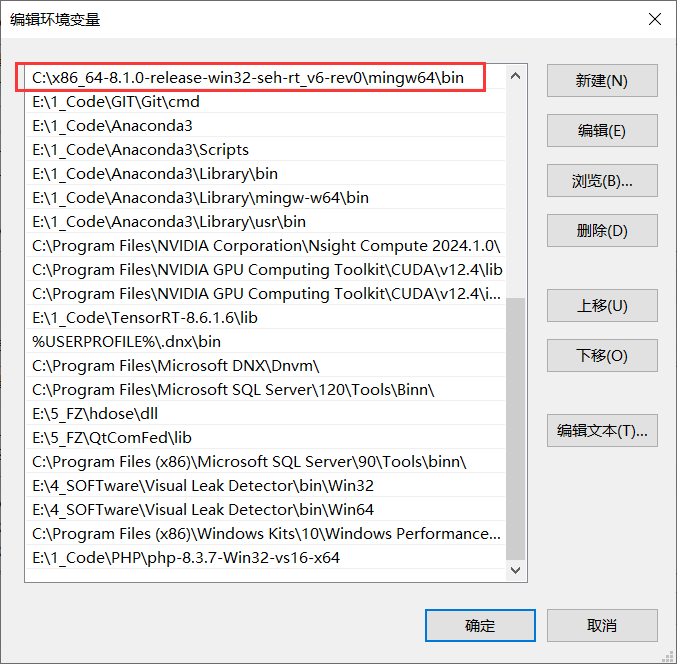
1.2 在VS Code选择调试配置
-
编译文件需要选择使用gcc还是g++,分别对应
.c和.cpp文件。选择对应编译方式即可完成编译。
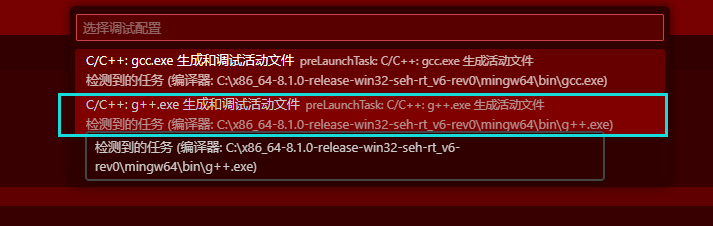
-
配置选择好后会在
.cpp所在的文件夹生成.vscode文件夹用于存放tasks.json等配置文件。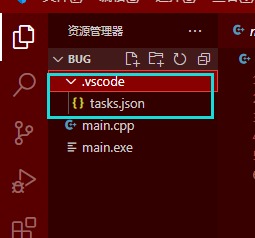
2 单文件和多文件调试
2.1 单文件调试
-
找到自定义调试配置文件
launch.json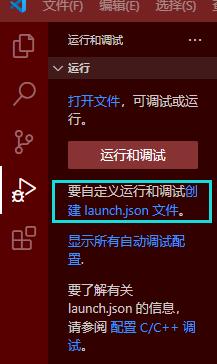
-
调试配置文件需要配置
launch.json文件,选择采用gdb方式创建。
-
点击添加配置->选择启动
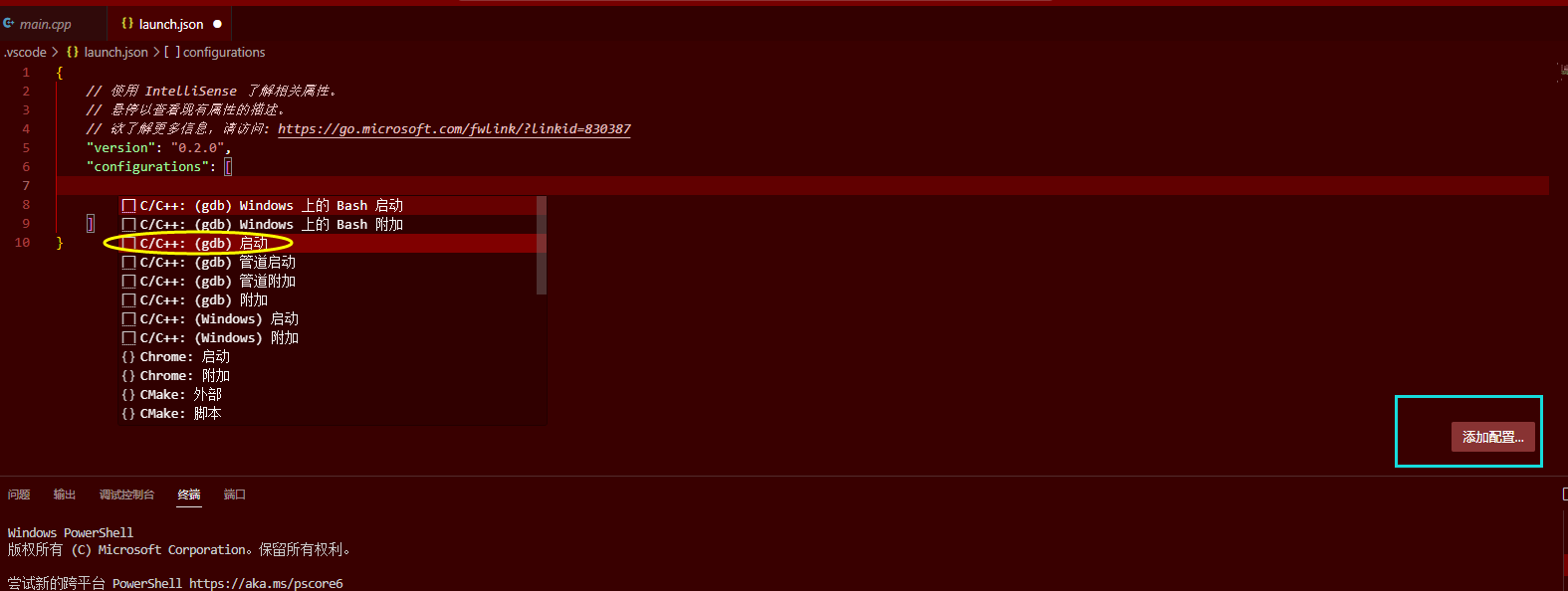
-
配置.exe文件路径以及gdb路径(可以参照附录代码块1)
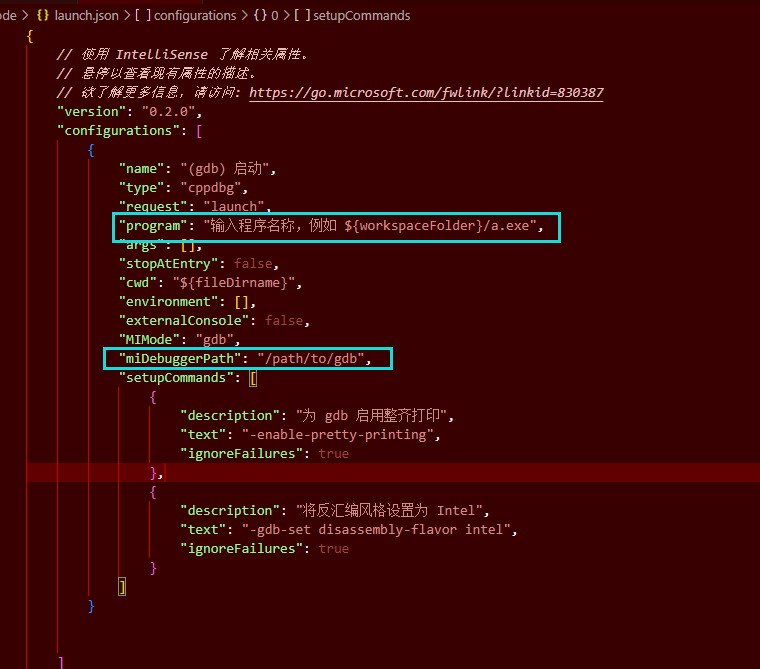
2.2 多文件调试
-
将cpp与.h文件放到同一个文件夹里,
.vscode文件夹会生成在该文件夹下。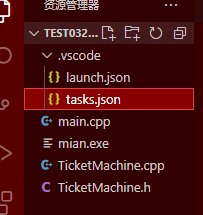
-
配置
tasks.json文件,使编译的文件只生成一个.exe文件(可以参照附录代码块2)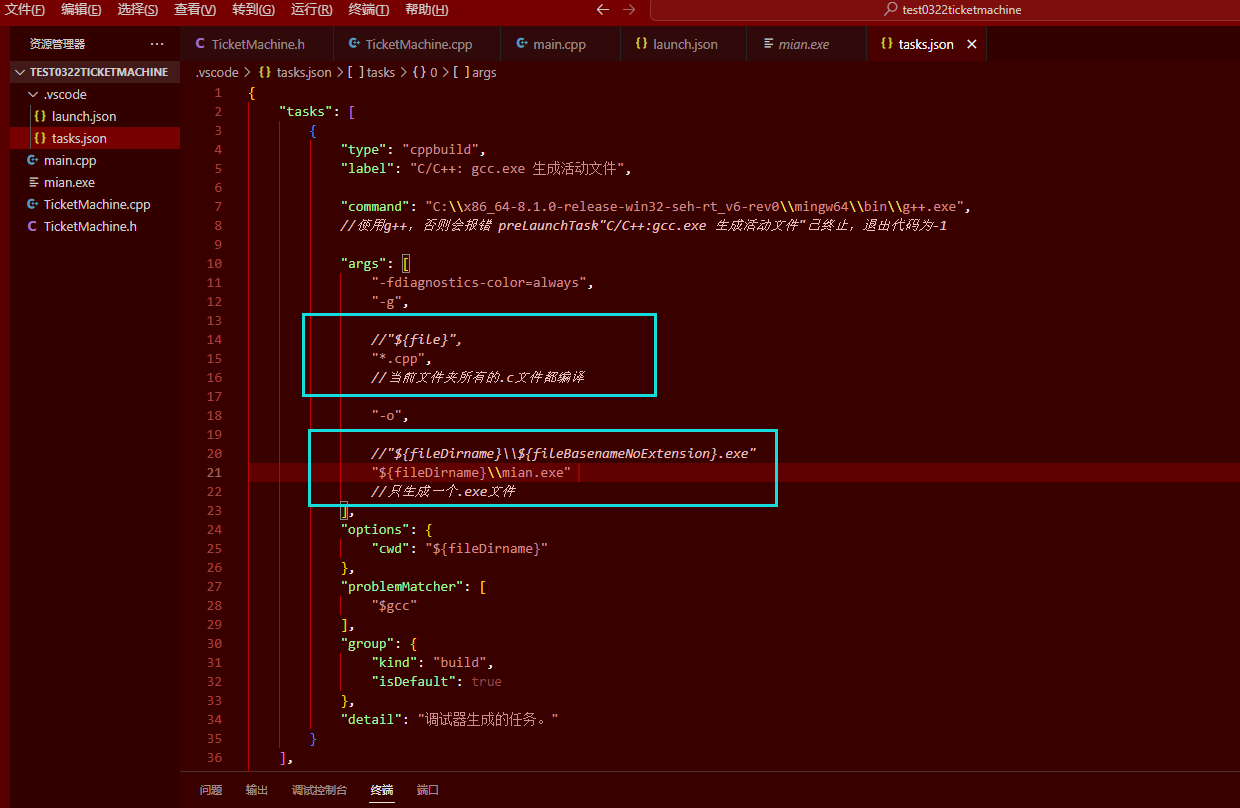
-
配置gdb文件路径,与单文件调试一样

附录
/*
代码块[1]
launch.json
.exe路径
gdb路径
*/
//"program": "输入程序名称,例如${workspaceFolder}/a.exe",
"program": "${fileDirname}\\mian.exe",
//要调试的程序名
//"miDebuggerPath": "/path/to/gdb",
"miDebuggerPath": "C:\\x86_64-8.1.0-release-win32-seh-rt_v6-rev0\\mingw64\\bin\\g++.exe",
//gdb路径
/*
代码块[1]
task.json
.cpp文件范围
.exe文件生成
*/
//"${file}",
"*.cpp",
//当前文件夹所有的.cpp文件都编译
//"${fileDirname}\\${fileBasenameNoExtension}.exe"
"${fileDirname}\\mian.exe"
//只生成一个.exe文件
